Word2013文档怎么设置打印自选图形?
时间:2021-09-21 来源:互联网
Word2013文档中,如果创建了自选图形而又希望将这些自选图形打印出来,则需要开启Word2013打印自选图形的功能。那么,在Word2013中如何操作才能打印文档中的自选图形呢?一起来看看吧!
软件名称:Microsoft Office 2013专业增强官方版(32位+64位)软件大小:811MB更新时间:2013-06-27立即下载
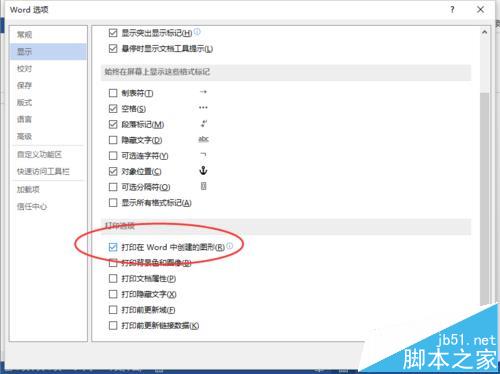
1、在电脑桌面的Word2013文档程序图标上双击鼠标左键,将其打开运行。点击新建空白文档命令,新建一个空白的文档。如图所示;
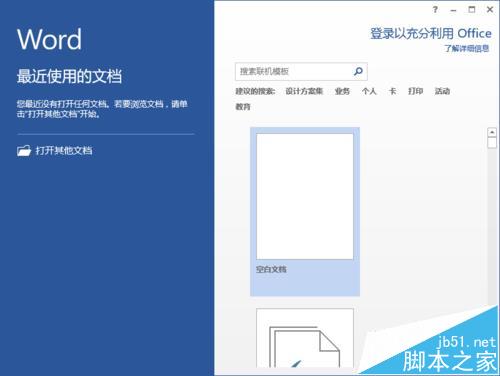
2、在打开的Word2013文档窗口中,点击左上角的文件命令选项。如图所示;

3、在弹出的文件命令选项对话框中,选择并点击选项命令选项。如图所示;
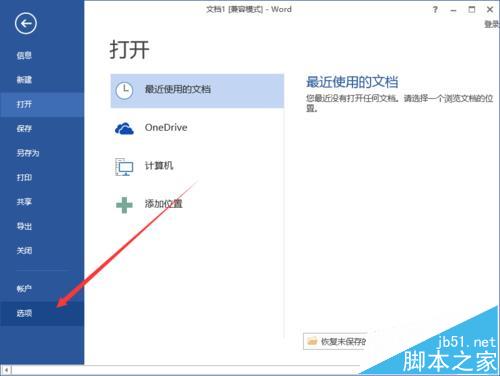
4、点击选项命令选项后,这个时候会弹出Word选项对话框。如图所示;

5、在弹出的Word选项对话框中,选择并点击显示选项卡栏。如图所示;

6、在显示选项卡的右侧窗格中,找到打印选项区域下的打印在Word中创建的图形选项,并将其复选框勾选即可。如图所示;

相关推荐:
Word2016怎么设置文档双面打印?
word文档中既有A3又有A4纸张该怎么打印?
word中使用黑白打印机打印彩色字体颜色太浅怎么办?
相关阅读更多 +
-
 轮回修仙传蛟龙鳞片奇遇流程攻略 2025-12-26
轮回修仙传蛟龙鳞片奇遇流程攻略 2025-12-26 -
 燕云十六声不见山天陉奇遇怎么触发 2025-12-26
燕云十六声不见山天陉奇遇怎么触发 2025-12-26 -
 《王者万象棋》闹闹介绍 2025-12-26
《王者万象棋》闹闹介绍 2025-12-26 -
 《王者万象棋》阿科米亚核心系统介绍 2025-12-26
《王者万象棋》阿科米亚核心系统介绍 2025-12-26 -
 《王者一刀传奇》合成系统解析 2025-12-26
《王者一刀传奇》合成系统解析 2025-12-26 -
 《王者万象棋》闪现作用介绍 2025-12-26
《王者万象棋》闪现作用介绍 2025-12-26
最近更新





